Bài viết này mình sẽ hướng dẫn chi tiết cho các bạn cách để cấu hình cho phần mềm IDM download để đạt tốc độ cao nhất có thể.
Sau khi áp dụng thủ thuật trong bài hướng dẫn này thì tốc độ tải file sẽ đạt Maxspeed (tốc độ tuyệt đối), nhưng tất nhiên là trong phạm vi gói mạng mà bạn đăng ký rồi.
Đề xuất bài viết:
- Cách việt hóa phần mềm IDM chuẩn không bị lỗi Font chữ
- IDM (Internet Download Manager) – Phần mềm tăng tốc download
Cấu hình IDM chuẩn nhất để download nhanh nhất
+ Bước 1: Bạn bật phần mềm IDM lên => sau đó nhấn chọn Options để vào phần thiết lập.
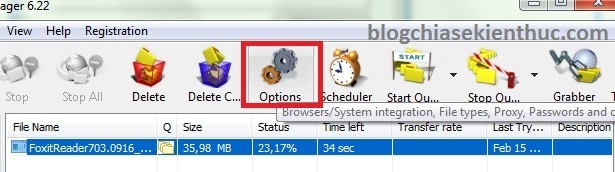
+ Bước 2: Tiếp theo lựa chọn Tab Connection và điền lại các thông tin như:
- Connection Type/Speed: Bạn chọn dòng ” High speed: Direct connection……..”
- Default max.conn. number: Bạn chọn là 16. Nếu bạn đang sử dụng cáp quang với gói lớn và máy cấu hình tốt thì bạn có thể lựa chọn là 32.
Lưu ý: Nếu máy cấu hình thấp hoặc gói mạng thấp thì không nên để 32 nhé, vì như thế có thể làm ảnh hưởng đến đường mạng và đôi khi gây tình trạng treo mạng làm quá trình tải file gián đoạn.
=> Sau đó nhấn OK để hoàn tất.
Đây là hướng dẫn trên phiên bản IDM mới nhất.
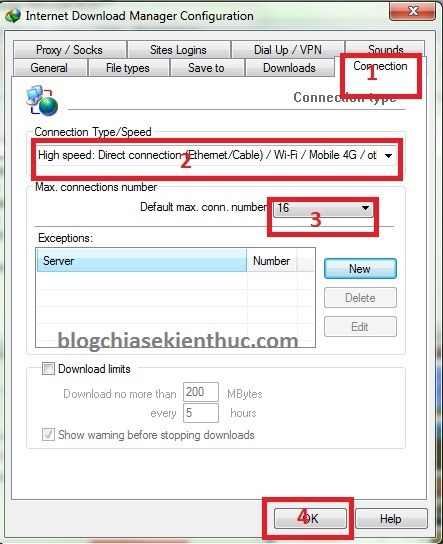
=> Nếu bạn đang sử dụng phiên bản IDM cũ thì làm theo hướng dẫn dưới đây. Cũng làm tương tự thôi.
Bạn cũng truy cập vào Options => chọn tab Connection.
-
Tại dòng Connection Type/Speed: Chọn LAN
10Mbs -
Default max.conn. number bạn chọn là
16 - Nhấn
OKđể hoàn tất.
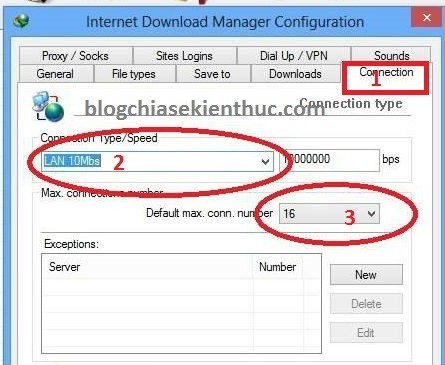
Như vậy là bạn đã hoàn tất quá trình cấu hình để IDM đạt tốc độ cao nhất khi tải file rồi. Giờ bạn hãy thử tải một file để thấy được kết quả thay đổi rõ rệt.
Các bạn cũng lưu ý là với cách làm này sẽ làm chậm quá trình lướt web của bạn vì lúc này IDM đang cố gắng sử dụng toàn bộ lưu lượng đường truyền rồi và sau khi tải file xong tốc độ lướt web sẽ nhanh trở lại.
Và cũng xin nhấn mạnh với các bạn là tốc độ download luôn phụ thuộc vào nhiều yếu tố như tốc độ đường truyền, cấu hình máy, tốc độ server…
Hi vọng bài viết sẽ hữu ích với các bạn!!!
Kiên Nguyễn – Blogchiasekienthuc.com
















